cad2014怎么卸载干净 win10彻底卸载cad2014方法
cad2014怎么卸载干净,CAD2014是一款广泛使用的计算机辅助设计软件,但有时候我们可能需要卸载它,无论是因为需要安装新版本,还是因为计算机出现了一些问题,对于许多用户来说,卸载CAD2014并不是一件容易的事情。特别是在Windows 10系统上,由于系统的复杂性和安全性,彻底卸载CAD2014可能会遇到一些困难。所以本文将介绍如何正确且彻底地卸载CAD2014,并提供一些方法来解决可能出现的问题。无论您是初次尝试卸载CAD2014,还是遇到了一些困扰,本文都能为您提供有效的帮助。
具体方法:
1、首先,点击左下角按钮,选择“所有应用”,然后找到“windows系统”点击打开,然后点击“运行”
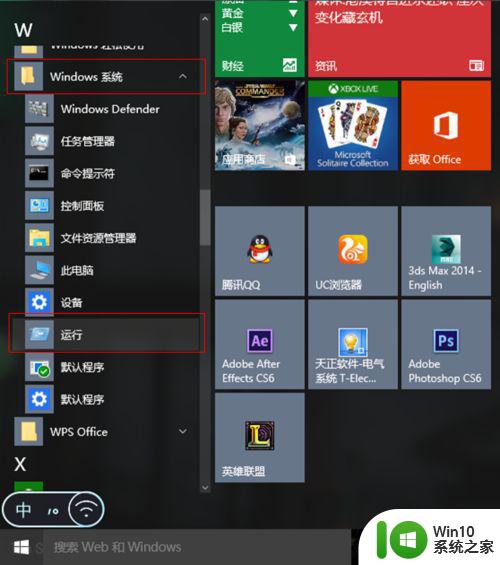
2、在运行里输入“regedit”,点击回车,打开注册表管理器
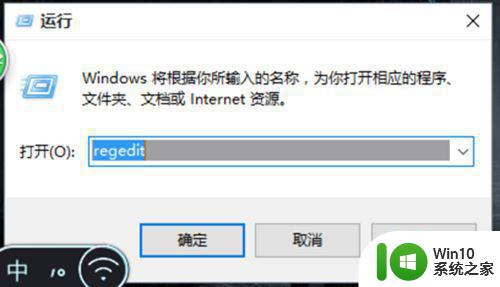
3、接着,我们打开“HKEY_CLASSES_ROOT" 这个文件夹。(位于第一个)
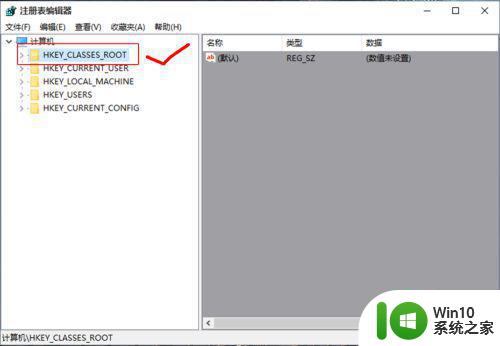
4、然后我们下拉菜单,一直下拉到如图位置(中间不到的位置),找到"Installer"这个文件夹,然后打开它。
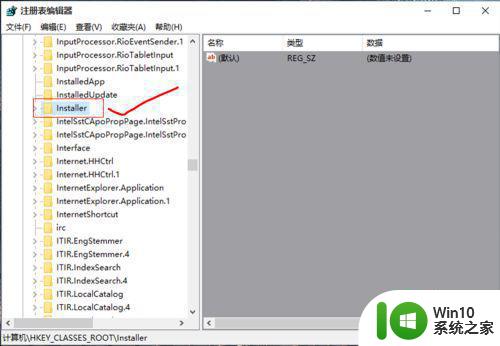
5、在展开的菜单中,找到”Products“文件夹
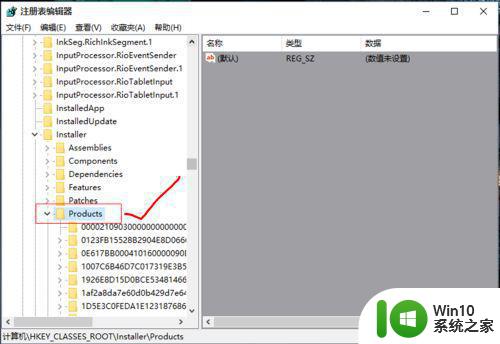
6、接下来我们在该文件夹里找到”7D2F“开头的文件,如图蓝色框所示,打开该文件夹,在右侧找到标注有”CAD2014简体中文“类似的文件,这表示这是我们要找的文件夹,接着我们打开下面两个”7D2F“开头的文件,确定里面都有"CAD2014"类的文件。接下来注意了,我们要删除这三个“7D2F“开头的文件夹,而不是里面单独的那几个文件。如图所示,我们要删除的是”蓝色“框圈起来的 "文件夹"
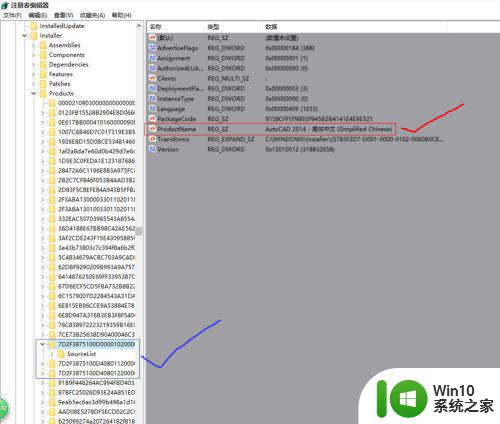
7、最后我们重启一下,再次安装CAD2014, 可以安装了吧~~~
以上就是cad2014如何完全卸载的全部内容,如果有不清楚的用户可以按照小编的方法进行操作,希望能够帮助到大家。
cad2014怎么卸载干净 win10彻底卸载cad2014方法相关教程
- win10如何卸载cad2010卸载干净 如何彻底卸载Win10上的CAD2010
- win10怎么把cad卸载干净 win10如何彻底卸载CAD软件
- win10cad怎么卸载干净 如何彻底清理Win10中的CAD软件
- win10steam卸载不干净怎么办 win10steam卸载不干净怎么解决
- win10如何彻底卸载cad2020 win10彻底卸载cad2020操作方法
- win10怎么把快压软件彻底卸载 怎么彻底卸载快压win10
- 一招将win10hao123卸载干净的方法 win10如何完全卸载hao123
- win10怎样卸载360驱动大师 怎么把360驱动大师卸载干净win10
- win10cad2020怎么卸载干净 win10怎么完全卸载cad2020
- win10如何彻底卸载便笺 win10彻底卸载便笺怎么操作
- win10如何彻底卸载office win10彻底卸载office步骤
- 怎么卸载w10输入法 win10如何彻底卸载输入法
- 蜘蛛侠:暗影之网win10无法运行解决方法 蜘蛛侠暗影之网win10闪退解决方法
- win10玩只狼:影逝二度游戏卡顿什么原因 win10玩只狼:影逝二度游戏卡顿的处理方法 win10只狼影逝二度游戏卡顿解决方法
- 《极品飞车13:变速》win10无法启动解决方法 极品飞车13变速win10闪退解决方法
- win10桌面图标设置没有权限访问如何处理 Win10桌面图标权限访问被拒绝怎么办
win10系统教程推荐
- 1 蜘蛛侠:暗影之网win10无法运行解决方法 蜘蛛侠暗影之网win10闪退解决方法
- 2 win10桌面图标设置没有权限访问如何处理 Win10桌面图标权限访问被拒绝怎么办
- 3 win10关闭个人信息收集的最佳方法 如何在win10中关闭个人信息收集
- 4 英雄联盟win10无法初始化图像设备怎么办 英雄联盟win10启动黑屏怎么解决
- 5 win10需要来自system权限才能删除解决方法 Win10删除文件需要管理员权限解决方法
- 6 win10电脑查看激活密码的快捷方法 win10电脑激活密码查看方法
- 7 win10平板模式怎么切换电脑模式快捷键 win10平板模式如何切换至电脑模式
- 8 win10 usb无法识别鼠标无法操作如何修复 Win10 USB接口无法识别鼠标怎么办
- 9 笔记本电脑win10更新后开机黑屏很久才有画面如何修复 win10更新后笔记本电脑开机黑屏怎么办
- 10 电脑w10设备管理器里没有蓝牙怎么办 电脑w10蓝牙设备管理器找不到
win10系统推荐
- 1 索尼笔记本ghost win10 64位原版正式版v2023.12
- 2 系统之家ghost win10 64位u盘家庭版v2023.12
- 3 电脑公司ghost win10 64位官方破解版v2023.12
- 4 系统之家windows10 64位原版安装版v2023.12
- 5 深度技术ghost win10 64位极速稳定版v2023.12
- 6 雨林木风ghost win10 64位专业旗舰版v2023.12
- 7 电脑公司ghost win10 32位正式装机版v2023.12
- 8 系统之家ghost win10 64位专业版原版下载v2023.12
- 9 深度技术ghost win10 32位最新旗舰版v2023.11
- 10 深度技术ghost win10 64位官方免激活版v2023.11